Простий та швидкий посібник з root-доступу для Android

Після рутування вашого телефону Android ви отримуєте повний доступ до системи та можете запускати багато типів програм, які потребують root-доступу.
Оскільки найкращі продукти для розумного дому продовжують ставати ще кращими, важливо мати надійну програму для керування всіма вашими світильниками, розумними розетками та іншими аксесуарами. Багато виробників наших улюблених продуктів для розумного дому пропонують супровідний додаток. Надає вам необхідні елементи керування та полегшує все налаштування. Крім того, є кілька різних програм, які можуть зв’язуватися з цими аксесуарами та керувати всіма вашими продуктами розумного дому.
Є три основні варіанти: Google Home, Amazon Alexa та Apple HomeKit. Отже, якщо ви хочете побудувати власний розумний дім, вам варто вибрати один із них і переконатися, що аксесуари, які ви купуєте, сумісні з цією екосистемою. Google Home, який працює на базі Google Assistant, є одним із найпопулярніших завдяки своїй простоті у використанні, але останніми роками додаток майже не змінювався. Усе змінюється, оскільки Google випускає новий Google Home Public Preview.
Що таке Google Home Public Preview?
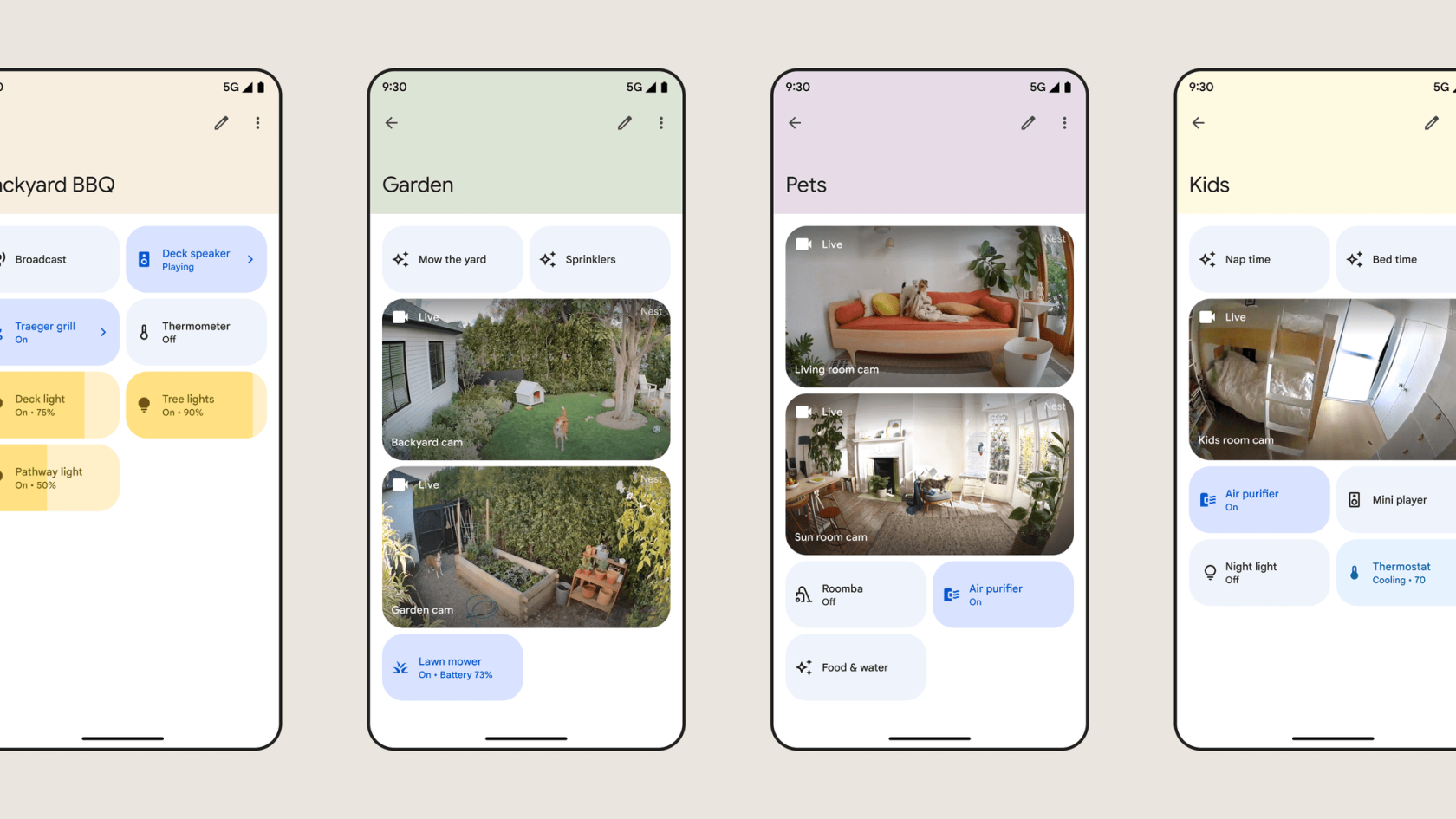
Простіше кажучи, Google Home Public Preview — це повна зміна програми Google Home, яку можна завантажити з iOS App Store або Google Play Store. Якщо ви володієте та використовуєте розумні камери, ви побачите попередній перегляд різних стрічок у програмі. У новому розділі освітлення можна переглянути всі під’єднані та спарені розумні світильники, а також перемикач у верхній частині, щоб увімкнути чи вимкнути все одним дотиком. Але ви також можете керувати окремими освітлювальними приладами з цієї панелі огляду, не прокручуючи додаток, щоб знайти певну кімнату.
Ось розбивка Google про те, що ви можете очікувати від Google Home Public Preview:
Завдяки позначенню «Загальнодоступний попередній перегляд» існує кілька «відомих проблем», які можуть відмовити вам спробувати новий інтерфейс Google:
Як зареєструватися в Google Home Public Preview
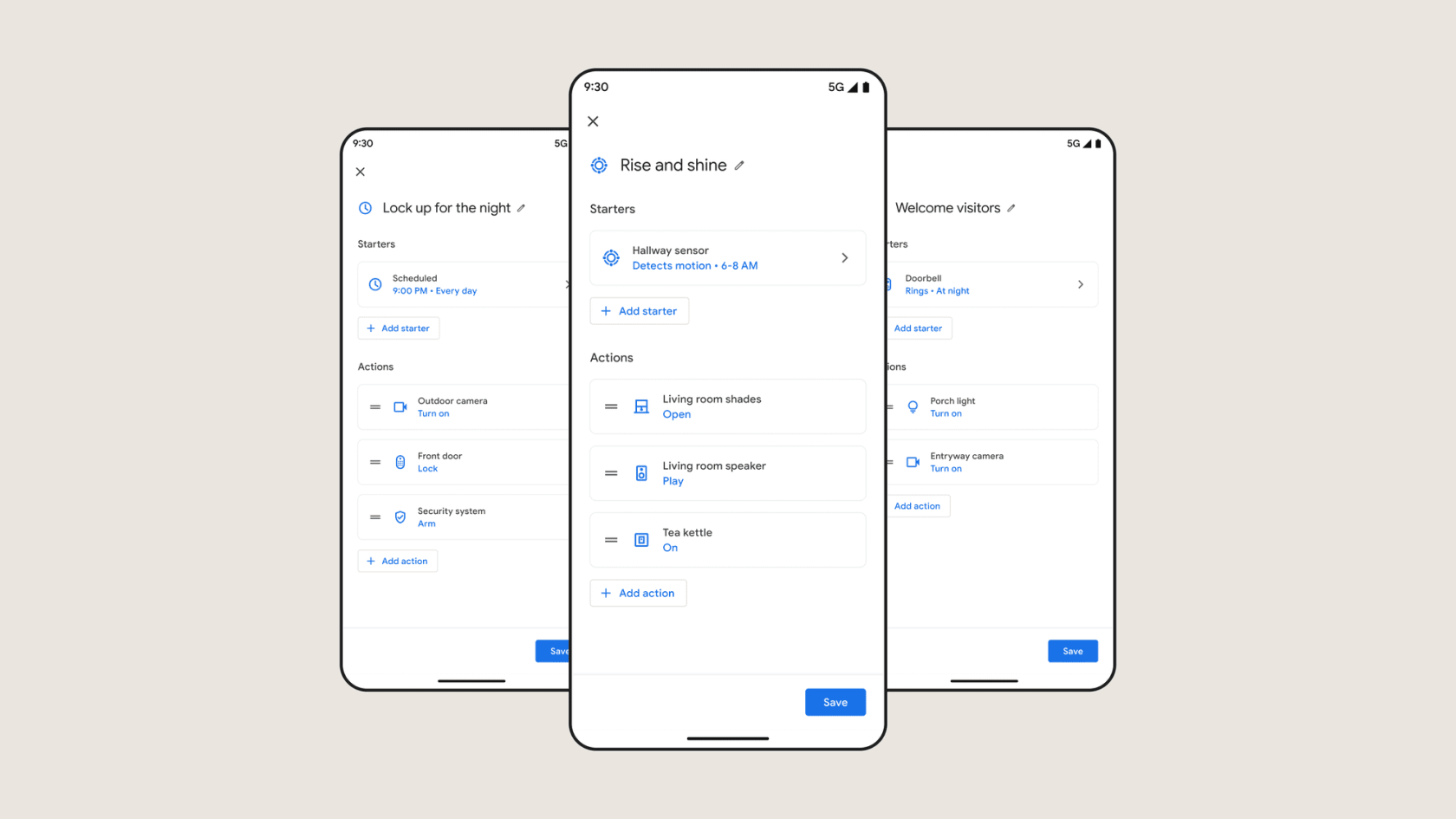
Як випливає з назви, ви не отримаєте цей перероблений інтерфейс програми, просто встановивши оновлення з Play Store або App Store. Замість цього було б найкраще, якби ви вибрали «Загальнодоступний попередній перегляд», який є способом Google отримати оновлений дизайн у руки тих, хто цього хоче, перед розгортанням оновленого інтерфейсу програми. Роблячи це, слід пам’ятати про кілька речей, на які Google прямо вказує:
Маючи це на увазі, ось кроки, які вам потрібно буде виконати, щоб зареєструватися в Google Home Public Preview на вашому телефоні:
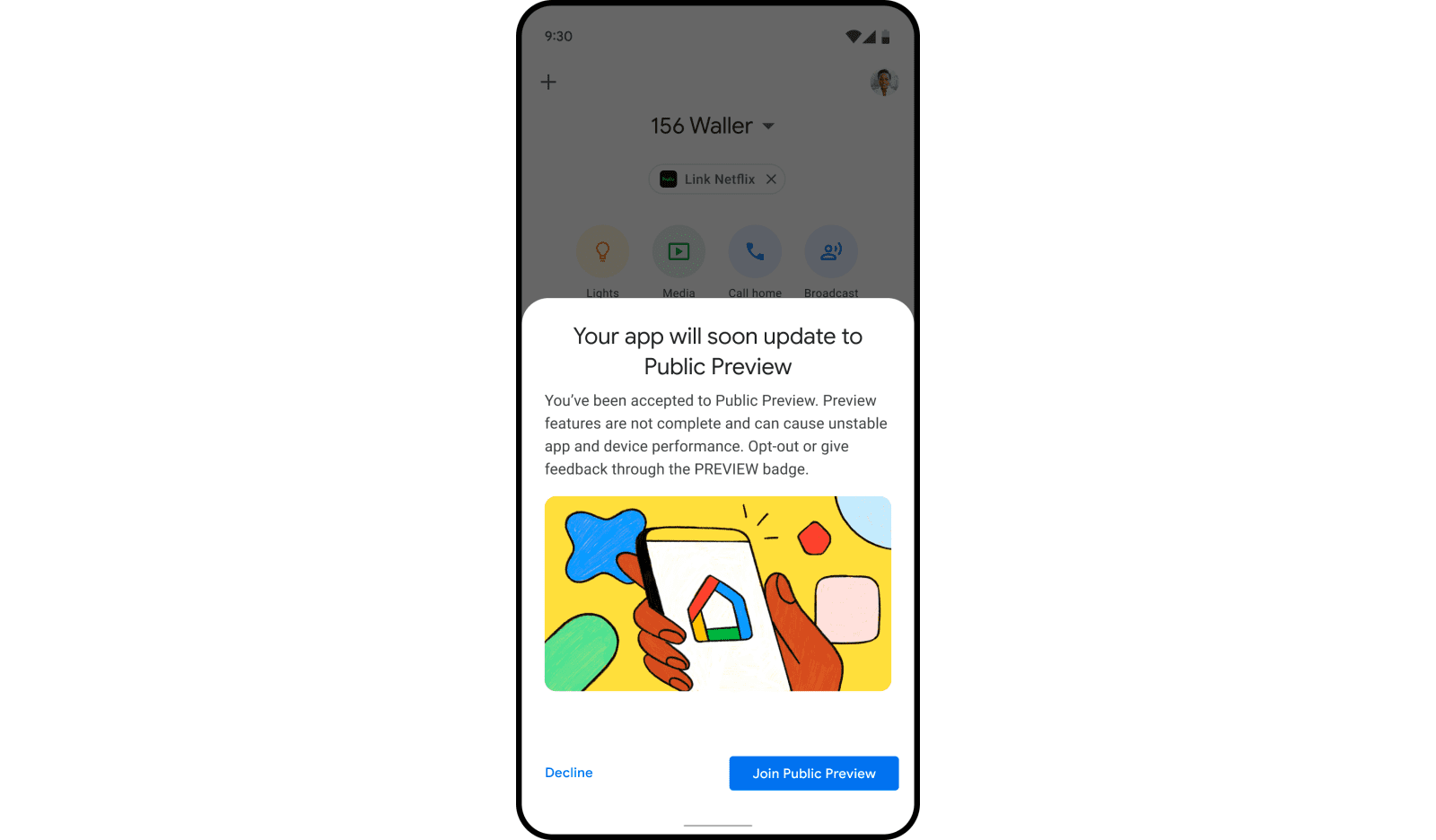
У більшості випадків вам доведеться почекати, перш ніж Google Home Public Preview стане доступним. Коли це станеться, ви побачите спливаюче сповіщення в додатку Google Home із повідомленням про те, що вас «прийняли». Звідти натисніть кнопку «Приєднатися до публічного попереднього перегляду» , яка з’явиться.
Після рутування вашого телефону Android ви отримуєте повний доступ до системи та можете запускати багато типів програм, які потребують root-доступу.
Кнопки на вашому телефоні Android призначені не лише для регулювання гучності чи активації екрана. За допомогою кількох простих налаштувань вони можуть стати ярликами для швидкого фотографування, перемикання пісень, запуску програм або навіть активації функцій екстреної допомоги.
Якщо ви залишили ноутбук на роботі, а вам потрібно терміново надіслати звіт начальнику, що вам слід зробити? Використати смартфон. Ще більш складно перетворити телефон на комп’ютер для легшого виконання кількох завдань одночасно.
В Android 16 є віджети екрана блокування, за допомогою яких ви можете змінювати його на свій смак, що робить його набагато кориснішим.
Режим «Картинка в картинці» в Android допоможе вам зменшити відео та переглянути його в режимі «картинка в картинці», переглядаючи відео в іншому інтерфейсі, щоб ви могли займатися іншими справами.
Редагування відео на Android стане простим завдяки найкращим програмам та програмному забезпеченню для редагування відео, які ми перерахували в цій статті. Переконайтеся, що у вас будуть красиві, чарівні та стильні фотографії, якими можна поділитися з друзями у Facebook чи Instagram.
Android Debug Bridge (ADB) – це потужний та універсальний інструмент, який дозволяє виконувати багато завдань, таких як пошук журналів, встановлення та видалення програм, передача файлів, отримання root-прав та прошивка користувацьких ПЗУ, створення резервних копій пристроїв.
Завдяки програмам з автоматичним натисканням. Вам не доведеться робити багато чого під час гри, використання програм або завдань, доступних на пристрої.
Хоча чарівного рішення немає, невеликі зміни у способі заряджання, використання та зберігання пристрою можуть суттєво уповільнити знос акумулятора.
Телефон, який зараз подобається багатьом людям, – це OnePlus 13, адже, окрім чудового апаратного забезпечення, він також має функцію, яка існує вже десятиліттями: інфрачервоний датчик (IR Blaster).







